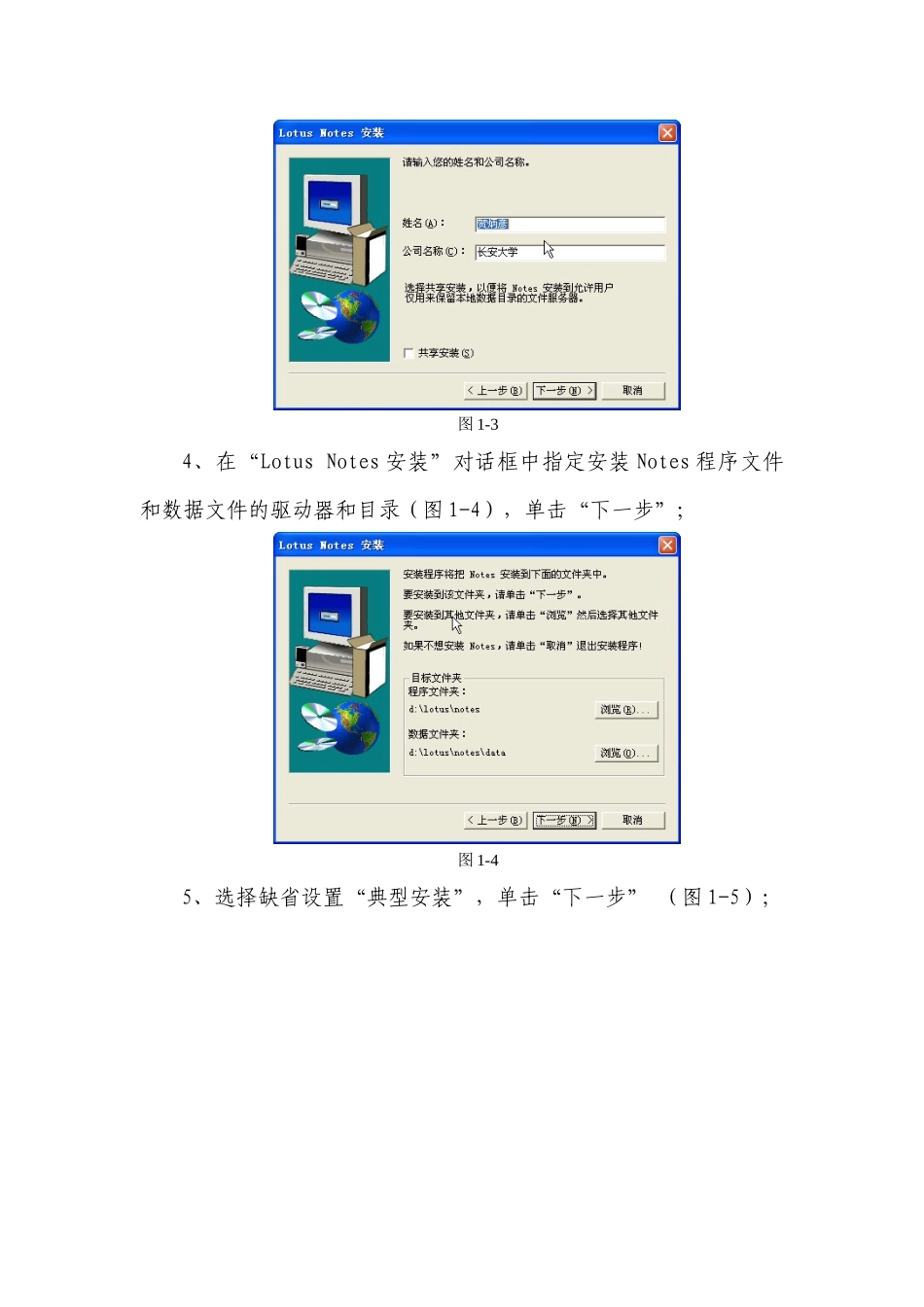第1章客户端安装与配置步骤1.1客户端配置要求1.客户端硬件配置普通PC机、便携电脑均可,奔腾133以上CPU、64M以上内存;200M以上硬盘空间(安装Notes客户端需要100MB左右)。2.客户端软件配置要求安装Windows95/98/2000、IE浏览器及LotusNotes客户端。3.网络配置要求支持各种局域网、广域网,支持各种网络传输协议,推荐使用TCP/IP协议。客户端到服务器可以通过局域网或通过电话拨号连接。1.2安装前的准备工作1.获取用户标识符文件(ID文件)请到您所在单位系统管理员处获取您的ID文件,获取前首先确认您是否通过他向校办注册过办公系统账号。2.客户端软件下载并解压缩您可以到校办主页下载客户端软件LotusNotes的压缩包文件Notes.rar,并解压缩Notes.rar文件包到C盘,下载地址为http://202.117.64.30/soft/office/notes.rar。1.3客户端安装与配置步骤1.3.1客户端安装1、在C盘Notes目录下,双击Setup文件,在出现的对话框中单击“下一步”(图1-1);图1-12、阅读LotusNotes软件使用许可协议,并选择“是”接受协议(图1-2);图1-23、在对话框中输入姓名和公司名称,输入完后单击“下一步”(图1-3);图1-34、在“LotusNotes安装”对话框中指定安装Notes程序文件和数据文件的驱动器和目录(图1-4),单击“下一步”;图1-45、选择缺省设置“典型安装”,单击“下一步”(图1-5);图1-56、为Notes图标选取现有的程序组或程序文件夹,或者创建新的程序或文件夹。选取缺省设置“Lotus应用程序”,单击“下一步”(图1-6);图1-67、系统开始安装LotusNotes软件(图1-7);图1-88、当Notes安装完毕后,单击“完成”(图1-8)。1.3.2客户端配置1、单击“开始”→“程序”→“Lotus应用程序”→“LotusNotes”,运行LotusNotes程序,则出现配置对话框,单击“下一步”(图1-9);图1-7图1-92、在“是否连接到Domino服务器”对话框中选择“我想连接到Domino服务器上”(默认选项),单击“下一步”(图1-10);图1-103、在与服务器的连接方式中,选择“设置到局域网的连接(LAN)”(默认选项),单击“下一步”(图1-11);图1-114、在“Domino服务器名称”栏中键入“chd_server/chd/moe”,单击“下一步”(图1-12);,图1-125、选取“我的Notes用户标识符已经在文件中”选项,单击“浏览”指定本人的ID文件(ID文件校办已分发到各单位系统管理员)所在路径后单击“下一步”(图1-13);图1-136、在“是否希望将标识符文件拷贝到数据目录”的对话框中选择“是”(图1-14),随后输入口令(初始口令为“用户名+1234”)单击“确定”(图1-15);图1-14图1-157、在“在Domino服务器名称”对话框内输入“chd_server/chd/moe”,网络信息选择“TCP/IP”,在“服务器地址”栏内填入“202.117.64.46”,单击“下一步”(图1-16);图1-168、当您见到图1-17时,您的设置已完成了关键的一步,然后单击“下一步”;图1-179、在“设置Internet邮件帐户”中选择“我不想创建Internet邮件帐户”(默认选项),单击“下一步”(图1-18);图1-1810、在“连接到新闻服务器”中选择“我不想连接到其他新闻服务器上”(默认选项),单击“下一步”(图1-19);图1-1911、在“连接到Internet目录服务器”中选择“不想连接到其他目录服务器上”(默认选项),单击“下一步”(图1-20);图1-2012、在“通过代理服务器连接”中选择“不通过代理服务器连接到Internet”,单击“下一步”(图1-21);图1-2113、在“Internet连接类型”中选择“通过整个局域网连接”(默认选项),单击“下一步”(图1-22);图1-2214、图1-23预示您的设置非常成功,单击“完成”,后系统将进行一系列工作,直至出现图1-24提示,单击“确定”;图1-23图1-2415、当您看到图1-25时,客户端配置过程结束。图1-251.3.3将教育办公系统设为主页1、单击“文件”菜单中的数据库→打开(图1-26);图1-262、在“打开数据库”对话框“服务器”栏中键入“202.117.64.46”后单击“打开”(图1-27);图1-273、在“数据库”列表框中移动滚动条选择“edoas”文件夹,单击“打开”(图1-28);图1-284、在“数据库”列表框中选择“教育行...